iPad felhasználói útmutató
- Üdvözöljük
-
- Támogatott modellek
- iPad mini (5. generáció)
- iPad mini (6. generáció)
- iPad (5. generáció)
- iPad (6. generáció)
- iPad (7. generáció)
- iPad (8. generáció)
- iPad (9. generáció)
- iPad (10. generáció)
- iPad Air (3. generáció)
- iPad Air (4. generáció)
- iPad Air (5. generáció)
- 9,7 hüvelykes iPad Pro
- 10,5 hüvelykes iPad Pro
- 11 hüvelykes iPad Pro (1. generáció)
- 11 hüvelykes iPad Pro (2. generáció)
- 11 hüvelykes iPad Pro (3. generáció)
- 11 hüvelykes iPad Pro (4. generáció)
- 12,9 hüvelykes iPad Pro (1. generáció)
- 12,9 hüvelykes iPad Pro (2. generáció)
- 12,9 hüvelykes iPad Pro (3. generáció)
- 12,9 hüvelykes iPad Pro (4. generáció)
- 12,9 hüvelykes iPad Pro (5. generációs)
- 12,9 hüvelykes iPad Pro (6. generáció)
- Újdonságok az iPadOS 16 rendszerben
-
- A hangerő beállítása
- Áthúzás
- Hozzáférés funkciókhoz a Zárolási képernyőn
- Gyorsműveletek végrehajtása
- Keresés az iPaden
- Elemek küldése az AirDrop használatával
- Képernyőfotó vagy képernyőfelvétel készítése
- Információ lekérése az iPadről
- A mobil adathálózat beállításainak megtekintése vagy módosítása
- Utazás az iPaddel
-
- A hangok módosítása vagy kikapcsolása
- A háttérkép módosítása
- A képernyő fényerejének és színegyensúlyának beállítása
- A képernyő nagyítása
- Az iPad nevének módosítása
- A dátum és az idő módosítása
- A nyelv és a régió módosítása
- A Vezérlőközpont használata és testreszabása
- A képernyő nézetének módosítása vagy zárolása
-
-
- A FaceTime beállítása
- FaceTime-link létrehozása
- Hívások kezdeményezése és fogadása
- Live Photo készítése
- Az Élő feliratok funkció bekapcsolása FaceTime-hívások közben
- Más appok használata hívás közben
- Csoportos FaceTime-hívás kezdeményezése
- Résztvevők megtekintése rácsos elrendezésben
- Tartalmak megtekintése és meghallgatása közösen, illetve játék másokkal együtt a SharePlayen keresztül
- A képernyő megosztása
- FaceTime-hívás továbbítása egy másik eszközre
- A videobeállítások módosítása
- A hangbeállítások módosítása
- Kameraeffektusok hozzáadása
- Kilépés egy hívásból vagy váltás az Üzenetek appra
- Nem kívánt hívások letiltása
-
- Az Otthon bemutatása
- Frissítés az Otthon app új architektúrájára
- Kiegészítők beállítása
- Kiegészítők vezérlése
- Otthonának irányítása Sirivel
- HomePod konfigurálása
- Az otthon vezérlése távolról
- Szcenáriók létrehozása és használata
- Automatizálás létrehozása
- Kamerák konfigurálása
- Arcfelismerés
- Router konfigurálása
- Vezérlők megosztása másokkal
- További otthonok hozzáadása
-
- E-mailek megtekintése
- E-mailekről szóló értesítések beállítása
- Keresés az e-mail üzenetek között
- E-mailek rendszerezése postafiókokban
- Levelezési beállítások módosítása
- E-mail üzenetek törlése és visszaállítása
- Egy Mail widget hozzáadása az Főképernyőjéhez
- E-mail üzenetek nyomtatása
- Billentyűparancsok
-
- Térképek megtekintése
-
- Helyek keresése
- Közelben lévő látnivalók, éttermek és szolgáltatások keresése
- Információk megjelenítése helyekről
- Helyek megjelölése
- Helyek megosztása
- Helyek értékelése
- Kedvenc helyek mentése
- Új úti célok felfedezése az Útikalauzokkal
- Helyek rendezése a Saját útikalauzokban
- Forgalommal és időjárással kapcsolatos információk lekérése
- Jelentős helyek törlése
- A Térképek beállításainak megkeresése
-
- Útvonaltervek megjelenítése Siri, a Térképek app és a Térképek widget segítségével
- További útvonal-beállítások kiválasztása
- Autós útvonaltervek megjelenítése
- Forgalmi események jelentése
- Kerékpáros útvonaltervek megjelenítése
- Gyalogos útvonaltervek megjelenítése
- Tömegközlekedési útvonaltervek megjelenítése
- Legutóbbi útvonaltervek törlése
-
- Az Üzenetek app beállítása
- Üzenetküldés és válaszolás üzenetekre
- Küldés visszavonása és üzenetek szerkesztése
- Üzenetek és beszélgetések nyomon követése
- Üzenetek továbbítása és megosztása
- Csoportos beszélgetés beállítása
- Fotók és videó hozzáadása
- Tartalmak küldése és fogadása
- Tartalmak megtekintése és meghallgatása, illetve közös játék másokkal együtt a SharePlay funkcióval
- Együttműködés másokkal projekteken
- Üzenetek animálása
- iMessage-appok használata
- Memojik használata
- Digital Touch-effektus küldése
- Felvett hangüzenetek küldése
- Pénz küldése, fogadása és kérelmezése az Apple Cashsel
- Értesítések módosítása
- Üzenetek blokkolása, szűrése és jelentése
- Üzenetek törlése
- Törölt üzenetek visszaállítása
-
- Zene beszerzése
- Albumok, lejátszási listák stb. megtekintése
- Zenék lejátszása
- Zenék várakozási sorba rendezése
- Rádióműsorok hallgatása
-
- Előfizetés az Apple Musicra
- Veszteségmentes formátumú zeneszámok hallgatása
- Dolby Atmos formátumú zeneszámok hallgatása
- Apple Music Sing
- Új zeneszámok keresése
- Zene hozzáadása és meghallgatás offline
- Testreszabott javaslatok
- Rádió hallgatása
- Zeneszámok keresése
- Lejátszási listák létrehozása
- A barátai által hallgatott zeneszámok megtekintése
- Zene lejátszása Siri segítségével
- Zeneszámok hallgatása az Apple Music Voice szolgáltatással
- A zeneszámok hangzásának módosítása
-
- Fiókok hozzáadása és eltávolítása
- Jegyzet létrehozása és formázása
- Rajzolás vagy írás
- Szövegek és dokumentumok szkennelése
- Fotók, videók stb. hozzáadása
- Gyorsjegyzetek létrehozása
- Jegyzetek keresése
- Rendezés mappákba
- Rendszerezés címkékkel
- Intelligens mappák használata
- Megosztás és együttműködés másokkal
- Jegyzetek zárolása
- A Jegyzetek beállításainak módosítása
- Billentyűparancsok használata
-
- Fotók és videók megtekintése
- Videók és diabemutatók lejátszása
- Fotók és videók törlése vagy elrejtése
- Fotók és videók szerkesztése
- Videó hosszúságának levágása és lassított felvétel módosítása
- A Live Photók szerkesztése
- A Filmszerű videók szerkesztése
- A Portré módban készített fotók szerkesztése
- Fotóalbumok használata
- Albumok szerkesztése és rendszerezése
- Fotók szűrése és rendezése albumokban
- Fotók és videók megkettőzése és másolása
- Megkettőzött fotók egyesítése
- Keresés a Fotókban
- Személyek keresése és felismerése a Fotókban
- Fotók böngészése hely szerint
- Fotók és videók megosztása
- Hosszú videók megosztása
- Önnel megosztott fotók és videók megtekintése
- Élő szöveg használata a fotók vagy videók tartalmával való interakcióhoz
- A Vizuális definiálás használata tárgyak felismerésére a fotóin.
- Témák kiemelése fotók hátteréből
- Emlékek megtekintése
- Emlékek személyre szabása
- Emlékek és kiemelt fotók kezelése
- Fotók és videók importálása
- Fotók nyomtatása
-
- Fiókok beállítása
- Elemek hozzáadása egy listához
- Listák szerkesztése és kezelése
- Listák keresése és rendezése
- Sablonokkal végzett munka
- Címkék használata
- Intelligens listák használata
- Az Emlékeztetők beállításainak módosítása
- Megosztás és együttműködés másokkal
- Emlékeztetők nyomtatása
- Billentyűparancsok használata
-
- Böngészés a weben
- A Safari beállításainak testreszabása
- Az elrendezés módosítása
- Webhelyek keresése
- A kedvenc weboldalak megjelölése könyvjelzővel
- Oldalak mentése az Olvasási listára
- Önnel megosztott linkek megkeresése
- Annotációk hozzáfűzése weboldalakhoz és mentés PDF-ként
- Űrlapok automatikus kitöltése
- Bővítmények letöltése
- Hirdetések és más zavaró elemek elrejtése
- A gyorsítótár törlése
- Parancsok
- Tippek
-
- A családi megosztás beállítása
- Családi megosztás tagjainak hozzáadása
- Családi megosztás tagjainak eltávolítása
- Előfizetések megosztása
- Vásárlások megosztása
- Helyzet megosztása családtagokkal és elveszett eszközök megkeresése
- Az Apple Cash-család és az Apple Card-család beállítása
- A szülői felügyeleti funkció beállítása
- Gyermek eszközének beállítása
-
- Hálózati adapter és töltőkábel
- A fejhallgató hangszintjével kapcsolatos funkciók használata
-
- 2. generációs Apple Pencil párosítása és töltése
- 1. generációs Apple Pencil párosításe és töltése
- Szöveg begépelése a Firka funkcióval
- Rajzolás Apple Pencillel
- Képernyőfotó készítése és megjelölése Apple Pencillel
- Jegyzetek gyors írása
- Eszközök és vezérlők előnézetének megtekintése az Apple Pencil lebegtetése funkcióval
- HomePod és más vezeték nélküli hangszórók
- Külső tárolóeszközök
- Bluetooth-kiegészítők
- Apple Watch a Fitness+ szolgáltatással
- Nyomtatók
-
- Internetkapcsolat megosztása
- Telefonhívások kezdeményezése és fogadása
- Az iPad használata második kijelzőként Machez
- Billentyűzet és egér vagy trackpad használata egy Mac és az iPad között
- Feladatok átadása több eszköz között
- Videók, fotók és hang streamelése vezeték nélküli módon Macre
- Vágás, másolás és beillesztés az iPad és más eszközök között
- Az iPad csatlakoztatása számítógéphez kábelen keresztül
-
- Fájlok átvitele eszközök között
- Fájlok átvitele e-mailben, üzenetekkel vagy AirDroppal
- Fájlok automatikusan naprakészen tartása az iClouddal
- Fájlok átvitele külső tárolóeszközzel
- Fájlok megosztása az iPad és a számítógép között fájlszerverrel
- Fájlok megosztása felhőalapú tárhelyszolgáltatással
- Tartalom szinkronizálása vagy fájlok átvitele a Finderrel vagy az iTunesszal
-
- A kisegítő lehetőségek használatának kezdeti lépései
-
-
- A VoiceOver bekapcsolása és gyakorlása
- A VoiceOver beállításainak módosítása
- A VoiceOver-kézmozdulatok elsajátítása
- Az iPad kezelése, ha a rotor be van kapcsolva
- A VoiceOver vezérlése a rotorral
- A képernyőn megjelenő billentyűzet használata
- Írás ujjal
- A VoiceOver használata külső Apple-billentyűzettel
- Braille-kijelző használata
- Képernyőn megjelenő Braille-karakterek beírása
- Kézmozdulatok és billentyűparancsok testreszabása
- A VoiceOver használata mutatóeszközzel
- A VoiceOver használata képekhez és videókhoz
- A VoiceOver használata az appokban
- Nagyítás
- Lebegő szöveg
- Kijelző és szövegméret
- Mozgás
- Felolvasott tartalom
- Audioleírások
-
-
- A beépített adatvédelem és biztonság használata
- Az Apple ID biztonságban tartása
-
- Bejelentkezés jelkulccsal
- Bejelentkezés az Apple-lel
- Erős jelszavak automatikus kitöltése
- Gyenge vagy mások tudomására jutott jelszavak módosítása
- Jelszavak és kapcsolódó információk megtekintése
- Jelkulcsok és jelszavak biztonságos megosztása AirDroppal
- Jelkulcsok és jelszavak rendelkezésre bocsátása az összes eszközén
- Ellenőrzőkódok automatikus kitöltése
- Bejelentkezés az iPaden kevesebb CAPTCHA-kihívással
- A kétlépéses hitelesítés kezelése az Apple ID-jához
- Biztonsági kulcsok használata
- E-mail címek létrehozása és kezelése az E-mail-cím elrejtése funkcióval
- Védje meg webes böngészését az iCloud privát átjátszóval.
- Privát hálózati cím használata
- Fejlett adatvédelem használata
- Zárt mód
-
- Az iPad be- vagy kikapcsolása
- Az iPad kényszerített újraindítása
- Az iPadOS frissítése
- Biztonsági mentés készítése az iPadről
- Az iPad alapértelmezett beállításainak visszaállítása
- Minden tartalom visszaállítása egy biztonsági másolatból
- Megvásárolt és törölt tartalmak visszaállítása
- Az iPad eladása, elajándékozása vagy beszámíttatása
- Az iPad törlése
- Konfigurációs profilok telepítése és eltávolítása
-
- Fontos biztonsági tudnivalók
- Fontos kezelési tudnivalók
- További forrásanyagok keresése a szoftverhez és szervizeléshez
- FCC megfelelőségi nyilatkozat
- Az ISED Canada megfelelőségi nyilatkozata
- Az Apple és a környezet
- 1-es osztályú lézerrel kapcsolatos információk
- Hulladékkezelési és újrahasznosítási tudnivalók
- Az iPadOS engedély nélküli módosításai
- ENERGY STAR megfelelőségi nyilatkozat
- Copyright
Eszközök megkeresése az iPaden lévő Lokátorban
A Lokátor app ![]() segítségével megkereshet egy elveszített iPhone-t, iPadet, iPod touchot, Macet, Apple Watchot, AirPodsot vagy Beats fejhallgatót, és lejátszhat rajta egy hangot (a támogatott modellek esetében). Ha meg szeretne találni egy eszközt, kapcsolja be az [Eszköz] keresése funkciót, még mielőtt az eszköz elveszne.
segítségével megkereshet egy elveszített iPhone-t, iPadet, iPod touchot, Macet, Apple Watchot, AirPodsot vagy Beats fejhallgatót, és lejátszhat rajta egy hangot (a támogatott modellek esetében). Ha meg szeretne találni egy eszközt, kapcsolja be az [Eszköz] keresése funkciót, még mielőtt az eszköz elveszne.
Megjegyzés: Ha látni szeretné, hogy az eszközei milyen távolságra vannak Öntől, mindenképpen kapcsolja be a Pontos helyzet funkciót a Lokátor apphoz. Lásd: A megosztott helyadatok szabályzása az iPaden.
Ha elveszíti az iPadjét, és nincs hozzáférése a Lokátor apphoz, megkeresheti az iCloud.com webhelyen elérhető Eszközök keresése szolgáltatás segítségével, vagy lejátszhat rajta egy hangot.
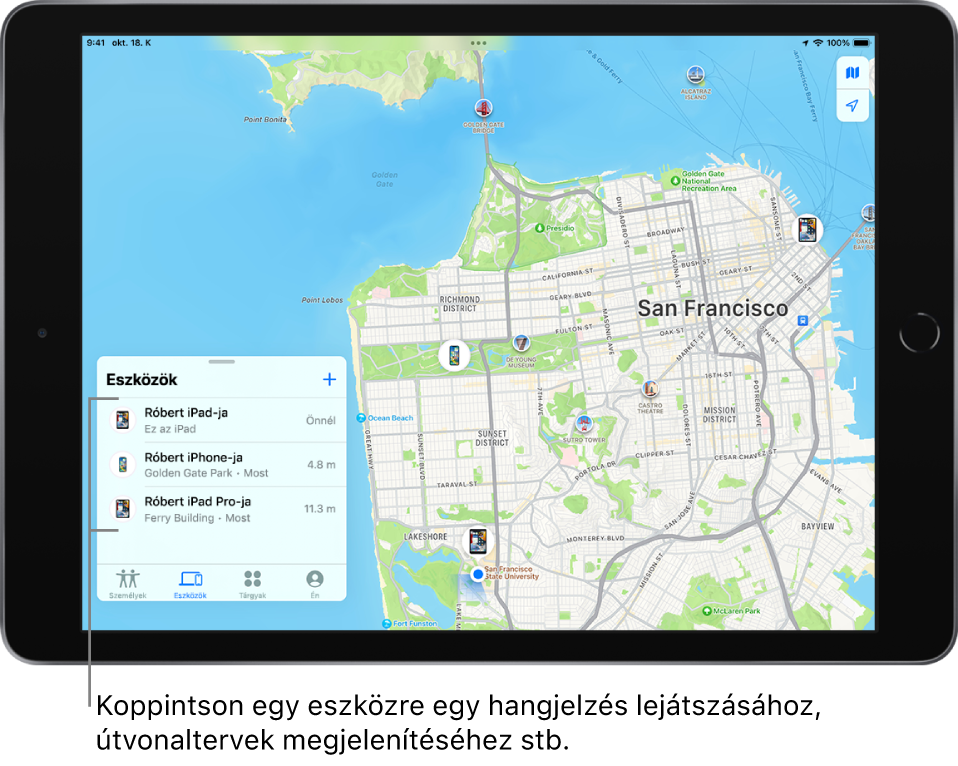
Egy eszköz megkeresése
Az iPaden lévő Lokátor appal megtekintheti az eszköze helyzetét egy térképen. Ha az eszköz online állapotú, megtekintheti helyzetét, és lejátszhat rajta egy hangot, hogy könnyebben megtalálja. Ha az eszköz offline állapotú, megtekintheti a helyzetét, de nem játszhat le hangot rajta.
AirPods és támogatott Beats fejhallgatók esetén megkeresheti őket, amikor az eszköze közelében vannak, és csatlakoznak a Bluetooth-hoz. A támogatott AirPods modellek esetében a helyzetet a Lokátor-hálózaton is megtekintheti akár 24 órán keresztül azt követően, hogy utoljára csatlakoztatta az eszközéhez, még akkor is, ha az AirPods nincs a közelben.
A MagSafe-rögzítésű és Lokátor-támogatással rendelkező iPhone-tárca esetében láthatja annak helyzetét, amikor csatlakoztatva van az iPhone-jához, valamint láthatja az utolsó ismert helyzetét, amikor le lett választva az iPhone-járól.
Az eszköz helyzetének megtekintése egy térképen
Az eszköze aktuális és utolsó ismert helyzetét megtekintheti a Lokátor appban.
Koppintson az Eszközök lehetőségre a képernyő bal alsó oldalán, majd koppintson a keresett eszköz nevére.
Ha az eszköz megkereshető: Megjelenik a térképen, így Ön láthatja, hogy hol található.
Ha az eszköz nem található: Az eszköz neve alatt megjelenik a „Nem található hely” üzenet. Az Értesítések alatt kapcsolja be az Értesítés a megtalálásról funkciót. Az eszköz megtalálásakor értesítést fog kapni.
Fontos: Győződjön meg arról, hogy engedélyezte az értesítéseket a Lokátor app számára. Lásd: Az értesítési beállítások módosítása az iPaden.
A hibaelhárítási lépésekért tekintse meg a következő Apple támogatási cikket: Teendők, ha a Lokátor offline állapotban van vagy nem működik.
Hangjelzés lejátszása az eszközön
Koppintson az Eszközök lehetőségre a képernyő bal alsó oldalán, majd koppintson annak az eszköznek a nevére, amelyen hangot szeretne lejátszani.
Koppintson a Hang lejátszása lehetőségre.
Ha az eszköz online állapotú: Egy rövid késleltetés után megkezdődik a hang lejátszása, és a hangerő fokozatosan erősödni fog, majd kb. 2 perc után a hangjelzés abbamarad. Az [Eszköz] keresése funkció megjelenít egy jelzést az eszköz képernyőjén.
Ezenkívül egy megerősítő e-mailt is kapni fog az Apple ID-jához beállított e-mail-címére.
Ha az eszköz offline állapotú: Megjelenik a Hang függőben üzenet. A hang lejátszása akkor kezdődik el, amikor az eszköz legközelebb Wi-Fi- vagy mobil adathálózathoz csatlakozik. Az AirPodok és Beats fejhallgatók esetében értesítést kap, amikor az eszköz következő alkalommal az iPhone vagy az iPad hatókörén belül van.
Ha az AirPodok szét vannak választva, akkor további lehetőségek állnak rendelkezésére egy hangjelzés lejátszásához. Tekintse meg Az AirPods megkeresése a Lokátorban című részt az AirPods felhasználói útmutatójában.
Hangjelzés lejátszásának kikapcsolása egy eszközön
Ha megtalálja az eszközét, és ki szeretné kapcsolni a hangjelzés lejátszását, mielőtt az automatikusan kikapcsol, akkor tegye az alábbiak egyikét:
iPhone, iPad vagy iPod touch: Nyomja meg a bekapcsológombot vagy az egyik hangerőgombot, vagy állítsa át a Csengetés/Némítás kapcsolót. Ha az eszköz zárolva van, igény szerint feloldhatja a zárolását, vagy legyintéssel bezárhatja az [Eszköz] keresése funkció által küldött értesítést. Ha az eszköz zárolása fel van oldva, azt is megteheti, hogy az OK gombra koppint az [Eszköz] keresése funkció által küldött értesítésben.
Apple Watch: Koppintson a Bezárás gombra a Watch keresése funkció által küldött értesítésben, vagy nyomja meg a Digital Crownt vagy az oldalsó gombot.
Macek: Kattintson az OK gombra a Mac keresése funkció által küdött értesítésben.
AirPods fülhallgató vagy Beats fejhallgató: Koppintson a Leállítás lehetőségre a Lokátorban.
Útvonaltervek megjelenítése egy eszközhöz
A Térképek appban ![]() útvonalterveket jeleníthet meg egy eszköz helyzetéhez.
útvonalterveket jeleníthet meg egy eszköz helyzetéhez.
Koppintson az Eszközök lehetőségre a képernyő bal alsó oldalán, majd koppintson annak az eszköznek a nevére, amelyhez útvonalterveket szeretne megjeleníteni.
Koppintson az Útvonaltervek gombra a Térképek megnyitásához.
Megkeresés vagy hang lejátszása egy barát eszközén
Ha a barátja elveszíti az eszközét, megkeresheti, vagy lejátszhat rajta egy hangot. Ehhez meg kell nyitnia az Eszközök keresése oldalt az iCloud.com webhelyen, és be kell jelentkeznie az Apple ID-jával, illetve a jelszavával. További tudnivalókért tekintse meg a következő részt az iCloud felhasználói útmutatójában: A készülék helyzetének meghatározása az iCloud.com webhelyen található Eszközök keresése segítségével.
Ha beállította a Családi megosztást, a Lokátor segítségével megkeresheti egy családtagja elveszett eszközét.
Egy eszköz megkereséséhez Sirit is használhatja.
Siri: Mondja például a következőt: „Play a sound on my iPhone” vagy „Where’s my iPad?” Siri használatának megismerése.
